Yazar:
Mark Sanchez
Yaratılış Tarihi:
7 Ocak Ayı 2021
Güncelleme Tarihi:
1 Temmuz 2024
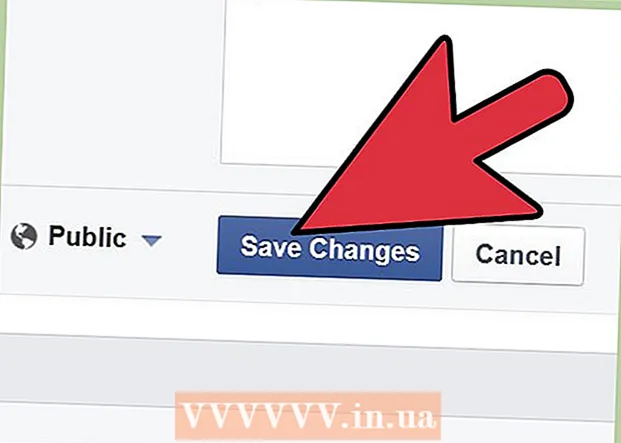
İçerik
- adımlar
- Bölüm 1 / 7: İş Kategorisinde Tercihlerinizi Özelleştirme
- Bölüm 2 / 7: Eğitim Tercihlerinizi Özelleştirme
- Bölüm 3 / 7: Konumlar Kategorisindeki Tercihlerinizi Özelleştirme
- Bölüm 4 / 7: Hakkımda Kategorisinde Değişiklik Yapmak
- Bölüm 5 / 7: Genel Bilgi Kategorinizi Güncelleme
- Bölüm 6 / 7: Kişi Kategorinizi Güncelleme
- Bölüm 7/7: Favori Sözlerinizi Değiştirme
- İpuçları
- Uyarılar
- Neye ihtiyacın var
Her Facebook kullanıcısının profil ayrıntılarını doldurması beklenir. Ancak böyle bir görev, özellikle ne kadar girmeniz gerektiğini düşündüğünüzde göz korkutucu görünebilir. Korkma! Sunulan makale sayesinde, bu bilgileri nasıl kolay ve hızlı bir şekilde doldurabileceğinizi hızlıca öğreneceksiniz; sadece burada açıklanan talimatları izleyin.
adımlar
 1 git Facebook sitesi ve sosyal ağ hesabınıza giriş yapın. Sayfayı açtıktan sonra, kullandığınız profilin hangi versiyonunu kullandığınızdan bağımsız olarak haber akışınıza yönlendirileceksiniz.
1 git Facebook sitesi ve sosyal ağ hesabınıza giriş yapın. Sayfayı açtıktan sonra, kullandığınız profilin hangi versiyonunu kullandığınızdan bağımsız olarak haber akışınıza yönlendirileceksiniz.  2 Facebook web sayfasının sağ üst köşesindeki adınıza tıklayın.
2 Facebook web sayfasının sağ üst köşesindeki adınıza tıklayın. 3 Profilinizde adınızın altındaki “Hakkında” sekmesini bulun.
3 Profilinizde adınızın altındaki “Hakkında” sekmesini bulun. 4 "Hakkında" düğmesine tıklayın. Sonuç olarak, hesabınızla ilgili görüntülenen tüm bilgileri içeren bir sayfaya yönlendirileceksiniz.
4 "Hakkında" düğmesine tıklayın. Sonuç olarak, hesabınızla ilgili görüntülenen tüm bilgileri içeren bir sayfaya yönlendirileceksiniz.  5 Özelleştirmek istediğiniz bölümü ve veri kategorisini bulun. Aralarından seçim yapabileceğiniz birçok seçenek vardır: İş ve Eğitim, Yaşam, Genel bilgiler (doğum tarihi, adres, dini, siyasi vb.) .) "(Temel bilgiler)," Hakkımda (favori alıntı veya başka bir şey) sizi diğerlerinden ayırır) "(Hakkımda), ayrı bir blok" İletişim bilgileri (iletişim bilgilerini ve ek web sitesini içerir) "(İletişim Bilgileri) ve Favori Alıntı adlı bir öğe. Hatta Facebook'ta kayıtlı olan akrabalarınızı girebileceğiniz bir alan var.
5 Özelleştirmek istediğiniz bölümü ve veri kategorisini bulun. Aralarından seçim yapabileceğiniz birçok seçenek vardır: İş ve Eğitim, Yaşam, Genel bilgiler (doğum tarihi, adres, dini, siyasi vb.) .) "(Temel bilgiler)," Hakkımda (favori alıntı veya başka bir şey) sizi diğerlerinden ayırır) "(Hakkımda), ayrı bir blok" İletişim bilgileri (iletişim bilgilerini ve ek web sitesini içerir) "(İletişim Bilgileri) ve Favori Alıntı adlı bir öğe. Hatta Facebook'ta kayıtlı olan akrabalarınızı girebileceğiniz bir alan var.  6 Ayarlarınızı yapmak için aşağıdaki “Ayarlarınızı Ayarlama” başlıklı bölümdeki talimatları izleyin.
6 Ayarlarınızı yapmak için aşağıdaki “Ayarlarınızı Ayarlama” başlıklı bölümdeki talimatları izleyin.
Bölüm 1 / 7: İş Kategorisinde Tercihlerinizi Özelleştirme
 1 Work and Education adlı bir kategori bulun.
1 Work and Education adlı bir kategori bulun. 2 Bu kategorinin sağ üst köşesindeki "Düzenle" düğmesini tıklayın.
2 Bu kategorinin sağ üst köşesindeki "Düzenle" düğmesini tıklayın. 3 Başlamak için fare imlecinizi “Nerede çalıştınız?"(Nerede çalıştın?).
3 Başlamak için fare imlecinizi “Nerede çalıştınız?"(Nerede çalıştın?).  4 Çalıştığınız kuruluşun adını girin. Şehir/ülke bilgisi eklemeyin. Firma ismi yeterli olacaktır. Girilen metne göre filtrelenmiş sonuçların bir listesi size sunulacaktır.
4 Çalıştığınız kuruluşun adını girin. Şehir/ülke bilgisi eklemeyin. Firma ismi yeterli olacaktır. Girilen metne göre filtrelenmiş sonuçların bir listesi size sunulacaktır. - Bazen adı tam olarak yazdırılan bir firma yoksa Ekle (İşletme adı) başlıklı bir satır görürsünüz.
- Gerekli şirket adını seçin.
 5 Şirkette çalıştığınız yılları daha doğru ve düzgün bir şekilde belirtmek ve pozisyonunuzu, aldığınız ödülleri vb. belirtmek için "Düzenle" bağlantısını tıklayın. Bittiğinde, İş Ekle düğmesine tıklayın.
5 Şirkette çalıştığınız yılları daha doğru ve düzgün bir şekilde belirtmek ve pozisyonunuzu, aldığınız ödülleri vb. belirtmek için "Düzenle" bağlantısını tıklayın. Bittiğinde, İş Ekle düğmesine tıklayın.  6 Daha önce yaptığınız gibi “İş ve Eğitim” bölümünün sağ üst köşesindeki “Düzenlemeyi Bitir” seçeneğine tıklayın.
6 Daha önce yaptığınız gibi “İş ve Eğitim” bölümünün sağ üst köşesindeki “Düzenlemeyi Bitir” seçeneğine tıklayın.
Bölüm 2 / 7: Eğitim Tercihlerinizi Özelleştirme
 1 Work and Education adlı bir kategori arayın.
1 Work and Education adlı bir kategori arayın. 2 Bu kategorinin sağ üst köşesindeki "Düzenle" düğmesini tıklayın.
2 Bu kategorinin sağ üst köşesindeki "Düzenle" düğmesini tıklayın. 3 Başlamak için fare imlecini “Hangi üniversitede / üniversitede okudunuz?"(Koleje / üniversiteye nerede gittiniz?).
3 Başlamak için fare imlecini “Hangi üniversitede / üniversitede okudunuz?"(Koleje / üniversiteye nerede gittiniz?).  4 Üniversitenizin adını girin. Şehir/ülke bilgisi eklemeyin. Enstitünün adı yeterli olacaktır. Girilen metne göre filtrelenmiş sonuçların bir listesi size sunulacaktır.
4 Üniversitenizin adını girin. Şehir/ülke bilgisi eklemeyin. Enstitünün adı yeterli olacaktır. Girilen metne göre filtrelenmiş sonuçların bir listesi size sunulacaktır. - Bunların çoğu listelerde yer alırken, bazıları da yok. Bu nedenle gereksiz verilere aldanmayın.
- Ayrıca "Hangi okula gittin?" diye bir düzenleme alanı daha var. (Liseyi nerede okudunuz?) Lisenizi nereye ekleyebilirsiniz.
 5 İstediğiniz okulun adını seçin.
5 İstediğiniz okulun adını seçin. 6 Okul / kolej / üniversiteye devam yıllarınızı, ana dallardaki mükemmelliğinizi ve diğer birçok önemli eğitim başarınızı daha doğru ve uygun bir şekilde listelemek için Düzenle bağlantısını tıklayın.
6 Okul / kolej / üniversiteye devam yıllarınızı, ana dallardaki mükemmelliğinizi ve diğer birçok önemli eğitim başarınızı daha doğru ve uygun bir şekilde listelemek için Düzenle bağlantısını tıklayın. 7 Bir yüksek öğretim kurumunda çalışma ve eğitimle ilgili bilgileri eklemeyi bitirdiğinizde ve diğer tüm numaralandırmaları tamamladığınızda Okul ekle düğmesine tıklayın.
7 Bir yüksek öğretim kurumunda çalışma ve eğitimle ilgili bilgileri eklemeyi bitirdiğinizde ve diğer tüm numaralandırmaları tamamladığınızda Okul ekle düğmesine tıklayın. 8 Daha önce yaptığınız gibi “İş ve Eğitim” bölümünün sağ üst köşesindeki “Düzenlemeyi Bitir” seçeneğine tıklayın.
8 Daha önce yaptığınız gibi “İş ve Eğitim” bölümünün sağ üst köşesindeki “Düzenlemeyi Bitir” seçeneğine tıklayın.
Bölüm 3 / 7: Konumlar Kategorisindeki Tercihlerinizi Özelleştirme
 1 Yaşam adlı bir kategori bulun. Bulmak için biraz aşağı kaydırmanız gerekebilir. Bu kategorinin sağ üst köşesindeki "Düzenle" düğmesini tıklayın.
1 Yaşam adlı bir kategori bulun. Bulmak için biraz aşağı kaydırmanız gerekebilir. Bu kategorinin sağ üst köşesindeki "Düzenle" düğmesini tıklayın.  2 "Geçerli Şehir" etiketli boş alana tıklayın. Alana şu anda ikamet ettiğiniz şehrin adını ve gerekirse il/eyaletinizi girin. Haritada yalnızca şehirleri kullanın. Facebook ayarlarına göre, Karışıklık alanı yok. (Şehrinizin adı "Elmas" ve bölge "Karışıklık" ise, "Elmas Karışıklığı" yazmayın, çünkü seçeneklerin hiçbiri bulunmayacaktır. Dolayısıyla, haritaya yanlış ve doğrulanamayan bir konum eklediniz).
2 "Geçerli Şehir" etiketli boş alana tıklayın. Alana şu anda ikamet ettiğiniz şehrin adını ve gerekirse il/eyaletinizi girin. Haritada yalnızca şehirleri kullanın. Facebook ayarlarına göre, Karışıklık alanı yok. (Şehrinizin adı "Elmas" ve bölge "Karışıklık" ise, "Elmas Karışıklığı" yazmayın, çünkü seçeneklerin hiçbiri bulunmayacaktır. Dolayısıyla, haritaya yanlış ve doğrulanamayan bir konum eklediniz). - Dünyanın her yerinden hemen hemen her şehir/bölge kabul edilir, ancak veri girişi (ilçe vb. dahil) biraz daha uzun sürebilir. Bunu aklında tut.
 3 Fare imlecini Memleketi alanına getirin. Bulunduğunuz Şehir için yukarıda yaptığınız gibi konumunuzu girin ve ilgili bilgileri burada da doldurun.
3 Fare imlecini Memleketi alanına getirin. Bulunduğunuz Şehir için yukarıda yaptığınız gibi konumunuzu girin ve ilgili bilgileri burada da doldurun.  4 Her iki öğenin de girişini tamamladıktan sonra alanın sağ alt köşesindeki “Kaydet” düğmesine tıklayın.
4 Her iki öğenin de girişini tamamladıktan sonra alanın sağ alt köşesindeki “Kaydet” düğmesine tıklayın.
Bölüm 4 / 7: Hakkımda Kategorisinde Değişiklik Yapmak
 1 "Hakkınızda" etiketli kategoriyi arayın. Muhtemelen görmek için sayfayı biraz aşağı kaydırmanız gerekecek.
1 "Hakkınızda" etiketli kategoriyi arayın. Muhtemelen görmek için sayfayı biraz aşağı kaydırmanız gerekecek.  2 Bu kategorinin sağ üst köşesindeki "Düzenle" düğmesini tıklayın.
2 Bu kategorinin sağ üst köşesindeki "Düzenle" düğmesini tıklayın. 3 Fare imlecinizi Düzenle adlı büyük kutuya yerleştirin. Sizi gerçek hayatta anlatan bir metin ekleyin.
3 Fare imlecinizi Düzenle adlı büyük kutuya yerleştirin. Sizi gerçek hayatta anlatan bir metin ekleyin.  4Kaydet düğmesini tıklayın .br>
4Kaydet düğmesini tıklayın .br>
Bölüm 5 / 7: Genel Bilgi Kategorinizi Güncelleme
 1 Temel Bilgi adlı kategoriyi bulun. Bunu fark etmek için sayfayı biraz aşağı kaydırmanız gerekebilir.
1 Temel Bilgi adlı kategoriyi bulun. Bunu fark etmek için sayfayı biraz aşağı kaydırmanız gerekebilir.  2 Bu kategorinin sağ üst köşesindeki "Düzenle" düğmesini tıklayın.
2 Bu kategorinin sağ üst köşesindeki "Düzenle" düğmesini tıklayın. 3 İlk alana tıklayın. Sorulara gerekli cevapları girin veya seçin: "Cinsiyet", "Doğum günü" (ayrı açılır listeler şeklinde), "İlişki durumu" (evli vb.), akıcı konuşabileceğiniz herhangi bir dil ( Diller, Din türü) ve varsa Siyasi Parti.
3 İlk alana tıklayın. Sorulara gerekli cevapları girin veya seçin: "Cinsiyet", "Doğum günü" (ayrı açılır listeler şeklinde), "İlişki durumu" (evli vb.), akıcı konuşabileceğiniz herhangi bir dil ( Diller, Din türü) ve varsa Siyasi Parti. - Facebook, kullanıcılar arasında romantik ilişkiler kurmak için tasarlanmadıysa bile, ruh eşinizi bulmanıza yardımcı olabilecek başka bir alan daha var. İstenirse, ilgili "İlgilenilen" öğeye tıklayın.
 4 Tüm maddeleri doldurduktan sonra pencerenin sağ alt köşesindeki "Kaydet" butonuna tıklayın.
4 Tüm maddeleri doldurduktan sonra pencerenin sağ alt köşesindeki "Kaydet" butonuna tıklayın.
Bölüm 6 / 7: Kişi Kategorinizi Güncelleme
 1 İletişim Bilgileri adlı bir kategori arayın. Bulmak için sayfayı biraz aşağı kaydırmanız gerekebilir.
1 İletişim Bilgileri adlı bir kategori arayın. Bulmak için sayfayı biraz aşağı kaydırmanız gerekebilir.  2 Bu kategorinin sağ üst köşesindeki "Düzenle" düğmesini tıklayın.
2 Bu kategorinin sağ üst köşesindeki "Düzenle" düğmesini tıklayın. 3 E-posta Ekle / Kaldır bağlantısını tıklayın ve diğer e-posta adresleri arkadaşlarınıza uymuyorsa, yazışma almak istediğiniz başka e-posta kutularınız olduğunda mevcut alanı doldurun.
3 E-posta Ekle / Kaldır bağlantısını tıklayın ve diğer e-posta adresleri arkadaşlarınıza uymuyorsa, yazışma almak istediğiniz başka e-posta kutularınız olduğunda mevcut alanı doldurun. 4 Ayrıntılarınızı eklemek için fare imlecinizi İletişim Bilgileri kategorisinin içindeki uygun alana getirin.
4 Ayrıntılarınızı eklemek için fare imlecinizi İletişim Bilgileri kategorisinin içindeki uygun alana getirin. 5 Bu kategorinin penceresindeki "Kaydet" düğmesine tıklayın.
5 Bu kategorinin penceresindeki "Kaydet" düğmesine tıklayın. 6 Telefon ekle bağlantısını kullanarak cep telefonu alanını doldurun.
6 Telefon ekle bağlantısını kullanarak cep telefonu alanını doldurun. 7 Diğer telefon numaraları (ne tür hat dahil), diğer çeşitli servislerdeki diğer IM oturumları, tam iletişim bilgileri (tam posta adresi) ve kişisel bir web sitesi için uygun yanıtları girin veya seçin.
7 Diğer telefon numaraları (ne tür hat dahil), diğer çeşitli servislerdeki diğer IM oturumları, tam iletişim bilgileri (tam posta adresi) ve kişisel bir web sitesi için uygun yanıtları girin veya seçin.- Enstitüden kişilerinize bağlanma konusunda yardım almak için seçebileceğiniz bir Ağlar seçeneği bile var (Facebook'un başlangıçta yaptığı şey buydu).
 8 Pencerenin sağ alt köşesindeki "Kaydet" (Kaydet) düğmesine tıklayın, tüm öğeleri doldurma işleminizi tamamlayın.
8 Pencerenin sağ alt köşesindeki "Kaydet" (Kaydet) düğmesine tıklayın, tüm öğeleri doldurma işleminizi tamamlayın.
Bölüm 7/7: Favori Sözlerinizi Değiştirme
 1 Favori Alıntılar etiketli kategoriyi arayın. Görmek için sayfayı biraz aşağı kaydırmanız gerekebilir.
1 Favori Alıntılar etiketli kategoriyi arayın. Görmek için sayfayı biraz aşağı kaydırmanız gerekebilir.  2 Bu kategorinin sağ üst köşesindeki "Düzenle" düğmesini tıklayın.
2 Bu kategorinin sağ üst köşesindeki "Düzenle" düğmesini tıklayın. 3 Özünüzü yansıtmanıza yardımcı olacak, kullandığınız alıntılardan herhangi birinin tam kelimelerini girin.
3 Özünüzü yansıtmanıza yardımcı olacak, kullandığınız alıntılardan herhangi birinin tam kelimelerini girin. 4 Satır başına yalnızca bir teklife izin verilir. İki satıra yayılıyorsa [Enter / Enter] tuşuna basmayın. Sadece bu satırların / alıntıların kendi başlarına kaymasına izin verin.
4 Satır başına yalnızca bir teklife izin verilir. İki satıra yayılıyorsa [Enter / Enter] tuşuna basmayın. Sadece bu satırların / alıntıların kendi başlarına kaymasına izin verin.  5 Kaydet düğmesine tıklayın.
5 Kaydet düğmesine tıklayın.
İpuçları
- Bazen Facebook'taki profil bilgileri insanlar tarafından bilinir ve onlara ek bilgiler sağlar. Ancak, "eylem"i kontrol ettiğiniz sürece, ne yayınlayacağınızı ve bu bilgilerin ne kadarının gizleneceğini belirleme hakkınız vardır.
- Ayrıca isteğe bağlı olarak belirli öğeleri kişisel görüntüleme veya belirli bir arkadaş grubu için (Arkadaşlar seçeneği veya arkadaşlarınızın arkadaşları için (Arkadaşların Arkadaşları seçeneği)) ayarlama seçeneğiniz de vardır. Özel seçeneğini kullanarak ayar sayısı. Facebook, bilgilerin halka tam olarak yayınlanmasına güveniyor gibi görünüyor (Başlangıçta ne paylaşırsanız paylaşın, Herkes ayarı. Her bir parametreyi ayarlayarak bunu aklınızda bulundurmanız gerekir) düzeltmek istediğiniz
- Yeterli olduğunu düşündüğünüz bilgileri görüntülemek için bu ayarları yapın. Arzunuza veya isteksizliğinize göre bilgi görüntüleme kurallarını belirleyen kişi sizsiniz.
- Facebook beslemenize bir Yaşam Olayları öğesi eklediğinizde, bu olayları değiştirmenin tek yolunun etkinliği haber kaynağınızdan düzenlemek olduğu, Yıla göre Geçmiş adlı tamamen yeni bir pencereye yönlendirileceksiniz.
Uyarılar
- Şifreler ve sosyal medya kullanıcı adınız iki korumalı veri parçası olarak kabul edildiğinden, Facebook kimsenin bu tür kişisel bilgileri burada düzenlemesine izin vermez. Ayrıca burada cep telefonu numaranızı veya korunan diğer kişisel bilgilerinizi değiştirmeniz yasaktır. Bu bilgileri, herhangi bir Facebook sayfasının sağ üst köşesinde bulunan Hesap Ayarları bağlantısından veya Ana Sayfa olarak bilinen sekmeye tıkladıktan sonra açılır menüden düzenlemeniz gerekecektir.
Neye ihtiyacın var
- İnternet erişimi
- Facebook hesabı
- internet tarayıcısı



